- Kunskapsbas
- CRM
- Register
- Förhandsgranska en post
Förhandsgranska en post
Senast uppdaterad: 12 december 2025
Tillgänglig med något av följande abonnemang, om inte annat anges:
När du visar poster på en objektindexsida eller på associerade poster kan du förhandsgranska en post för att snabbt visa och redigera postens egenskaper, associationer och aktiviteter utan att lämna den aktuella sidan.
Läs mer om hur du anpassar förhandsgranskningspanelen för hela ditt konto eller för specifika team.
Förhandsgranska en post på en objektindexsida
Så här förhandsgranskar du en post i tabellvyn på ett objekts indexsida:
- Navigera till dina poster (t.ex. I ditt HubSpot-konto navigerar du till CRM > Kontakter.)
- Håll muspekaren över en post i tabellvyn och klicka på Förhandsgranska.
- I kortvyn klickar du på postkortet.
- För leads klickar du på leadnamnet.
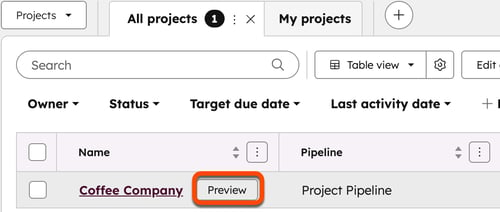
- I den högra panelen visas som standard postens sammanfattning, egenskapsavsnitt, fastnålade, senaste eller kommande aktiviteter, associationer och bilagor.
- Klicka på en rubrik för att fälla in eller expandera ett avsnitt.
- Klicka på en egenskap och ange eller välj ett nytt värde för att redigera postens egenskaper. Dina ändringar sparas automatiskt.
- Så här visar och hanterar du postens aktiviteter:
- Lägga till en aktivitet: Klicka högst upp på ikonen för den aktivitet som du vill skapa eller logga. Ange aktivitetens uppgifter i redigeringsverktyget och spara sedan.
- Visa aktiviteter: navigera till korten Pinned activity, Recent activities och Upcoming activities. Om du vill uppdatera vilka aktiviteter som visas i avsnitten Senaste aktiviteter och Kommande aktiviteter klickar du på rullgardinsmenyn Filtrera efter och markerar sedan kryssrutorna för de aktiviteter du vill visa.
- Redigera aktivitetsdetaljer: klicka på ett aktivitetskort för att expandera det. Klicka på textfältet eller rullgardinsmenyerna och ange eller välj nya värden.
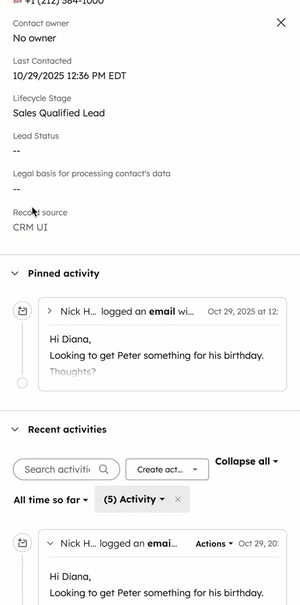
- Så här visar och hanterar du postens associationer:
- Visa associationer: bläddra ner till korten för objektassociationer. Klicka på namnet på en associerad post för att navigera till den posten.
- Lägga till en association: navigera till objektets associationskort och klicka sedan på Lägg till.
- Om du vill lägga till en bilaga navigerar du till kortet Bilagor och klickar sedan på Lägg till. Välj en befintlig bilaga eller ladda upp en ny fil.
- Klicka på Visa post uppe till höger i panelen för att visa hela posten. Du kommer att navigeras bort från objektets startsida till posten.
- Klicka på X längst upp till höger i panelen för att stänga förhandsgranskningen.
Förhandsgranska en associerad post
När du visar en post kan du förhandsgranska en associerad post:
- Navigera till dina poster (t.ex. I ditt HubSpot-konto navigerar du till CRM > Affärer.).
- Klicka på namnet på en post.
- Håll muspekaren över en associerad post i höger sidofält, klicka på ikonen ellipses med tre horisontella prickar och välj Förhandsgranska.
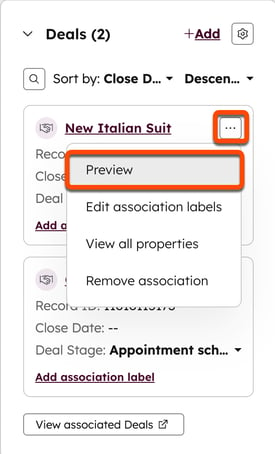
- Från förhandsgranskningspanelen kan du redigera egenskaper, aktiviteter och bilagor.
- Om du vill visa hela posten klickar du på View record längst ned i panelen. Du navigeras då till den tillhörande posten.
- Stäng förhandsgranskningen genom att klicka på X längst upp till höger i panelen.
Sidofältet för förhandsgranskning som visas för associerade poster är detsamma som visas när du förhandsgranskar en post från objektets startsida. Läs mer om hur du anpassar sidofält för standardförhandsgranskning och förhandsgranskning av team för varje objekt.